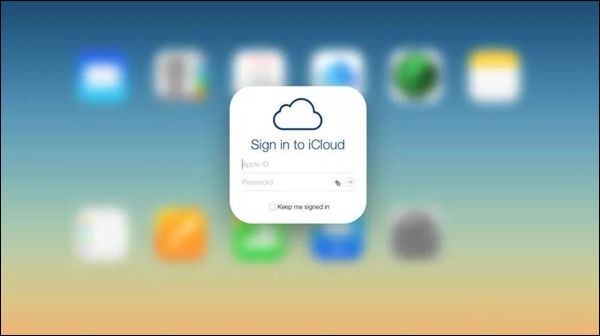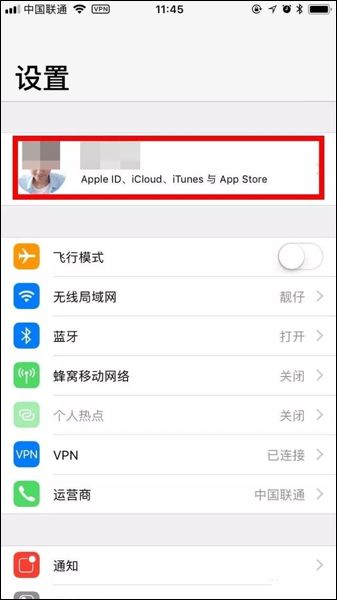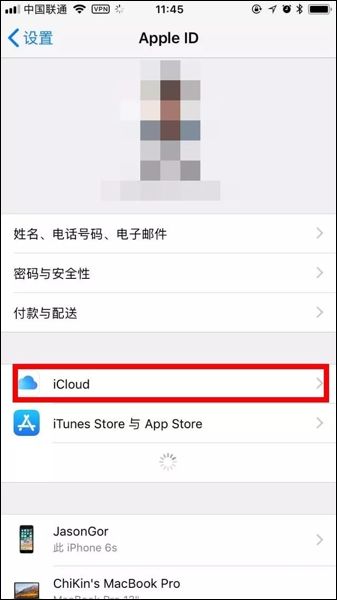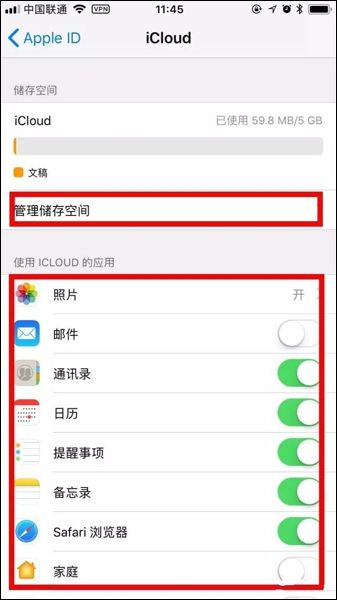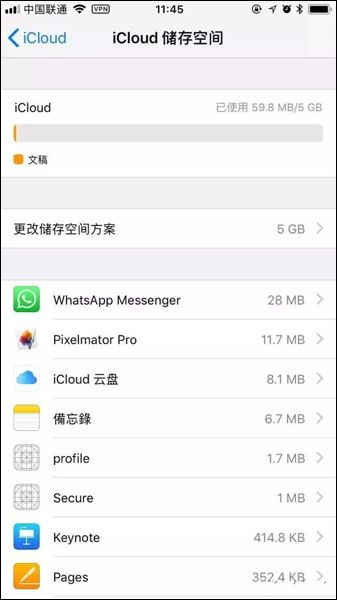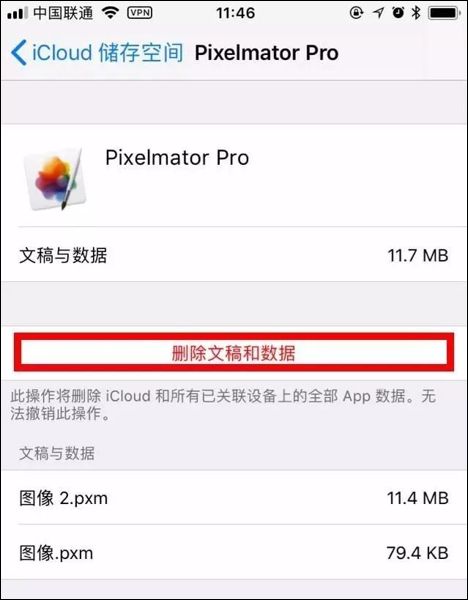对于大多数的果粉们来说,相信大家对icloud空间一定不会陌生,它是一项云空间技术,无论是iPhone手机还是iPad,大家都可以通过它实行文件备份、共享和同步等操作。但是目前苹果免费的iCloud空间只有5G,所以一不留神空间就满了。那icloud满了怎么清理呢?下面就跟小编一起来看看吧。
icloud满了怎么清理
1、如果你的手机系统是iOS 11,进入【设置】-【iCloud】一栏后,一般就能按照下面步骤对所有使用该设备的iCloud方案进行更改,包括关闭自动备份、管理应用备份数据、或者删除iCloud里的数据。
2、如果你需要清理的话,点击需要删除数据的应用,并且删除数据。
3、删除备份之后,各位就会发现iCloud的可用容量变多,可以继续正常使用iCloud空间了。如果你不希望某些应用在iCloud自动备份,也可以顺便关闭其自动备份功能。
上面所说的是正常情况下清理icloud的方法,如果里边的空间是苹果手机默认自动备份的,实际上并没有保存重要文件和内容,大家随时都可以对其进行清理。但是,不少朋友发现自己的icloud已经没有可删除的内容了,但是仍然显示iCloud满了,这究竟是怎么回事呢?一般这种情况,用户的Apple ID不止登陆过一款iPhone或者iPad,而这些iOS设备在备份的时候失败了,那么显示空间容量即便是0KB,你的iCloud容量空间仍然会占用。如果您遇到这种情况也不要慌张,找到曾经备份失败的装置,重新成功备份一次,之后你就可以随便管理和删除了。假如设备已经被偷,或者因为其他情况不能删除以前iOS设备的备份,那只能通过联系苹果售后(Apple技术支持)来解决问题了。
icloud满了请不要紧张,如果您不知道怎么清理的话请参考上面的方法来进行操作,很简单,希望对大家有所帮助。